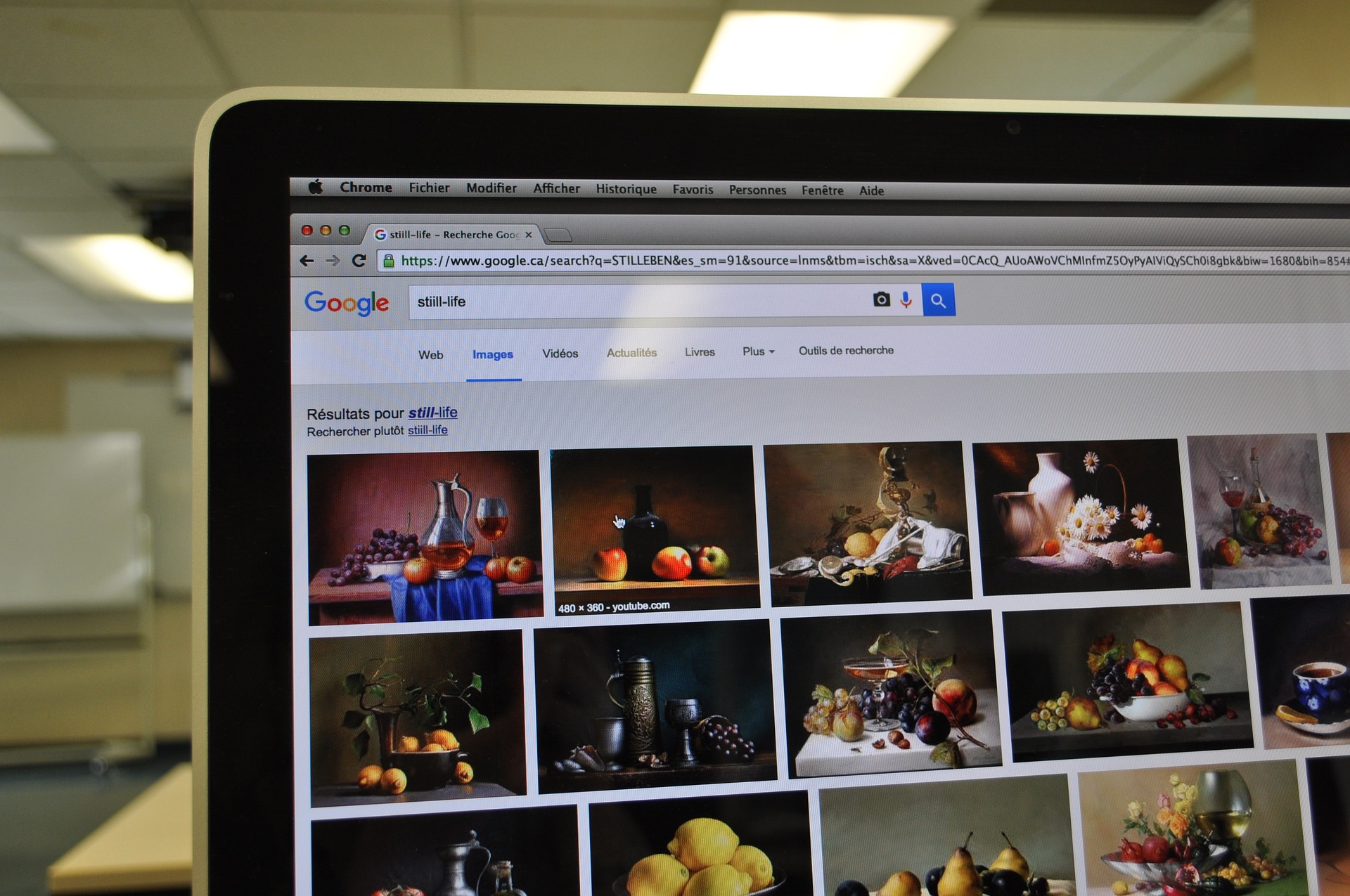Dans notre monde numérique, télécharger des images depuis Google est une compétence essentielle. Que ce soit via Google Photos, Google Maps, ou la simple recherche Google, ce guide vous offre une méthode étape par étape pour télécharger efficacement des images sur différents appareils.
Découvrez des astuces pour assurer la qualité de vos téléchargements tout en respectant les droits d’auteur.
Télécharger des images depuis Google peut sembler simple, mais il existe plusieurs méthodes et astuces pour le faire efficacement. Que vous utilisiez Google Photos, Google Maps, ou simplement la recherche Google pour trouver des photos, ce guide vous montrera comment télécharger des images sur différents appareils et applications.
Utiliser la Recherche Google pour Télécharger des Images
1. Recherchez l’Image Souhaitée
Commencez par ouvrir votre navigateur et accédez à Google. Dans la barre de recherche, tapez le sujet ou le mot-clé de l’image que vous souhaitez télécharger. Par exemple, si vous cherchez une photo de paysage, tapez « paysage » dans la barre de recherche.
2. Sélectionnez l’Onglet « Images »
Après avoir entré votre recherche, une liste de résultats apparaîtra. En haut de la page, vous verrez plusieurs onglets comme « Tous », « Actualités », « Vidéos », etc. Cliquez sur l’onglet « Images » pour afficher uniquement les images liées à votre recherche.
3. Choisissez et Téléchargez l’Image
Parcourez les images et cliquez sur celle que vous souhaitez télécharger. L’image s’ouvrira dans une fenêtre de prévisualisation. Faites un clic droit sur l’image et sélectionnez « Enregistrer l’image sous… » pour la télécharger sur votre ordinateur. Choisissez l’emplacement du fichier et cliquez sur « Enregistrer ».
Télécharger des Photos depuis Google Photos
1. Accédez à Google Photos
Ouvrez Google Photos dans votre navigateur ou via l’application sur votre appareil mobile. Connectez-vous avec votre compte Google si nécessaire.
2. Sélectionnez la Photo à Télécharger
Parcourez votre bibliothèque pour trouver la photo que vous souhaitez télécharger. Vous pouvez utiliser la fonction de recherche pour trouver des photos spécifiques.
3. Téléchargez la Photo
Une fois que vous avez trouvé la photo, cliquez dessus pour l’ouvrir. Sur un ordinateur, cliquez sur les trois points verticaux en haut à droite de l’écran et sélectionnez « Télécharger ». Sur un appareil mobile, appuyez sur les trois points, puis sur « Télécharger ».
Enregistrer des Images depuis Google Maps
1. Ouvrez Google Maps
Allez sur Google Maps dans votre navigateur ou ouvrez l’application Google Maps sur votre appareil mobile.
2. Trouvez l’Emplacement Souhaité
Utilisez la barre de recherche pour trouver le lieu dont vous souhaitez télécharger une image. Vous pouvez aussi naviguer sur la carte pour trouver l’emplacement.
3. Capturez et Téléchargez l’Image
Sur un ordinateur, utilisez la fonction de capture d’écran pour enregistrer l’image affichée à l’écran. Sur un appareil mobile, utilisez la fonction de capture d’écran de votre téléphone.
Télécharger des Images de Google Docs
1. Ouvrez le Document Google Docs
Accédez à Google Docs et ouvrez le document contenant l’image que vous souhaitez télécharger.
2. Téléchargez l’Image
Cliquez sur l’image pour la sélectionner, puis cliquez sur le menu « Fichier » en haut à gauche. Sélectionnez « Télécharger », puis choisissez le format de fichier souhaité pour l’image.
Conseils et Astuces pour Télécharger des Images
- Qualité d’Image : Assurez-vous que la résolution de l’image téléchargée est suffisante pour vos besoins.
- Droits d’Auteur : Faites attention aux droits d’auteur lors du téléchargement d’images. Utilisez des images libres de droits ou assurez-vous d’avoir l’autorisation pour utiliser des images protégées par des droits d’auteur.
- Formats de Fichier : Les images peuvent être téléchargées dans différents formats, tels que JPG, PNG, ou GIF. Choisissez le format qui convient le mieux à votre utilisation.
« Télécharger des images depuis Google est un processus simple, mais il est important de respecter les droits d’auteur et de s’assurer de la qualité de l’image », explique un expert en technologie.
Témoignage d’un Utilisateur : « J’utilise régulièrement Google Photos pour sauvegarder et télécharger mes photos. C’est très pratique et facile à utiliser, que ce soit sur mon téléphone ou mon ordinateur. »
En résumé, que vous utilisiez Google Photos, Google Maps, ou la recherche Google, télécharger des images est un processus simple et rapide. Gardez à l’esprit la qualité et les droits d’auteur des images pour une expérience sans tracas.
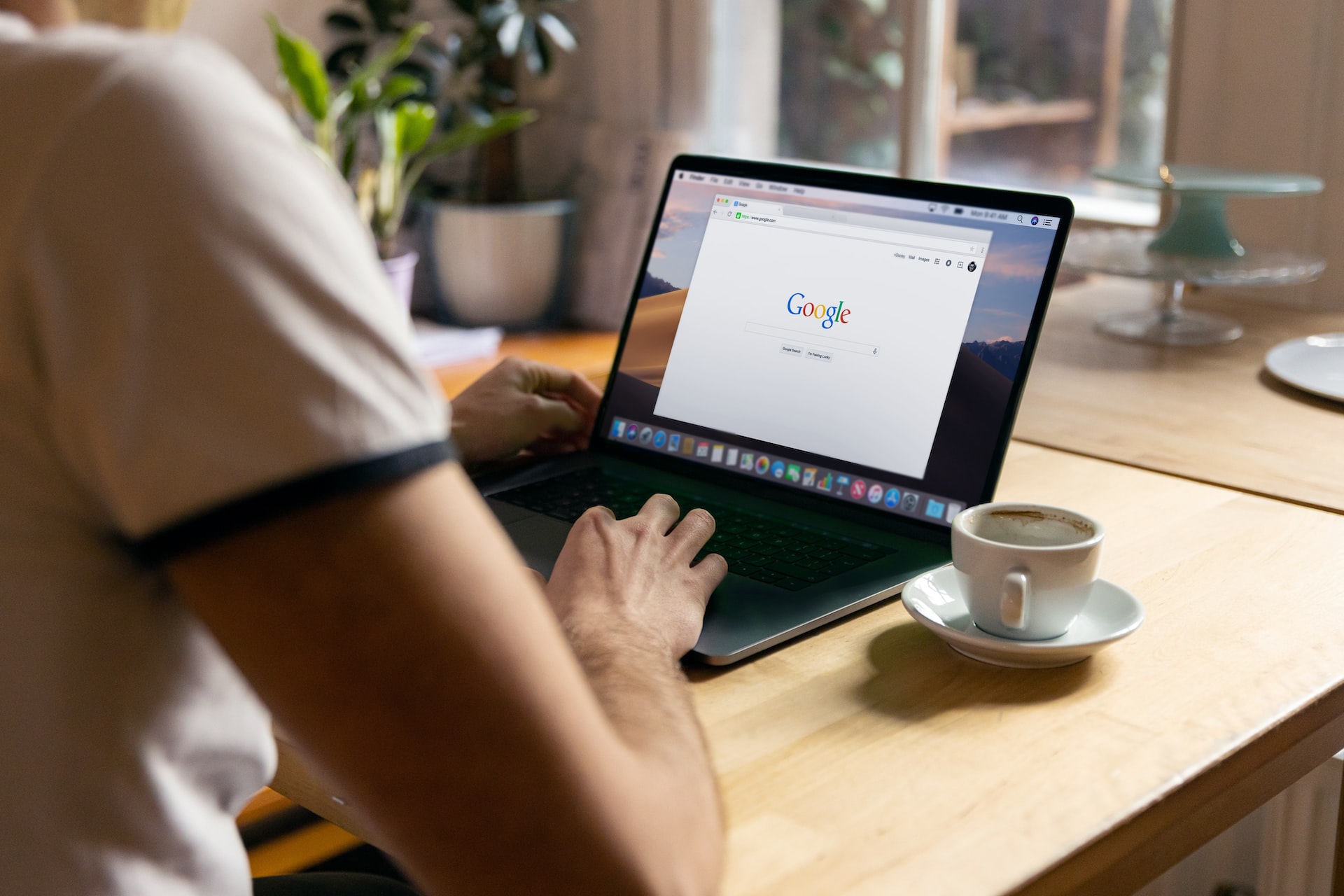
FAQ : Télécharger des Images de Google
Comment puis-je télécharger une image depuis la recherche Google sur mon ordinateur ?
- Effectuez votre recherche d’image sur Google.
- Cliquez sur l’image pour l’agrandir.
- Faites un clic droit sur l’image et sélectionnez « Enregistrer l’image sous… ».
- Choisissez l’emplacement de sauvegarde et cliquez sur « Enregistrer ».
Est-il possible de télécharger des photos depuis Google Photos ?
Oui, vous pouvez télécharger des photos depuis Google Photos en suivant ces étapes :
- Ouvrez Google Photos et localisez la photo souhaitée.
- Cliquez sur la photo pour l’afficher en plein écran.
- Cliquez sur les trois points verticaux en haut à droite et sélectionnez « Télécharger ».
Comment puis-je sauvegarder une image de Google Maps ?
Pour sauvegarder une image de Google Maps :
- Ouvrez Google Maps et trouvez le lieu désiré.
- Utilisez la fonction de capture d’écran de votre ordinateur ou appareil mobile pour enregistrer l’image affichée à l’écran.
Quels sont les formats de fichier disponibles pour télécharger des images de Google ?
Les formats de fichier les plus courants pour télécharger des images depuis Google sont JPG, PNG, et GIF.
Comment puis-je être sûr que je respecte les droits d’auteur lors du téléchargement d’images depuis Google ?
Pour respecter les droits d’auteur :
- Utilisez des images libres de droits ou sous licence Creative Commons.
- Vérifiez les informations de licence de l’image sur Google.
- Si nécessaire, demandez l’autorisation à l’auteur de l’image avant de l’utiliser.
Puis-je télécharger des images depuis Google Docs ?
Oui, pour télécharger une image depuis Google Docs :
- Ouvrez le document contenant l’image.
- Cliquez sur l’image, puis sur « Fichier » dans la barre de menu.
- Sélectionnez « Télécharger » et choisissez le format de fichier souhaité.
La qualité de l’image est-elle affectée lors du téléchargement depuis Google ?
La qualité de l’image dépend de sa résolution originale. Télécharger l’image ne réduit généralement pas sa qualité, mais assurez-vous de choisir une image avec une résolution suffisante pour vos besoins.